中秋節快到了!先祝中秋快樂!在這節日海報主要用了漸變、鋼筆、圖層樣式等工具,希望大家喜歡! 下圖是素材圖片,來自互聯網。
先看效果圖:

效果圖
素材:

素材圖片
海報制作過程:
1、選擇“文件/新建”菜單,打開“新建”或者ctrl+n對話框 名稱為:中秋節海報設計,預設為:自定,寬度:800像素, 高度:600像素, “分辨率”為72 , “模式”為rgb顏色的文檔,然后點擊確定按鈕,如圖1所示。
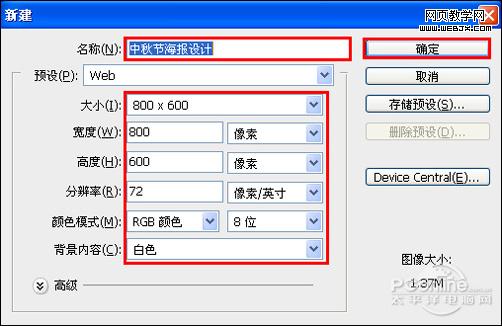
圖1
2、在圖層面板上單擊創建新圖層按鈕 ,新建一個圖層,選擇工具箱漸變工具(快捷鍵g),在工具選項欄中設置為線性漸變,然后點按可編輯漸變,彈出漸變編輯器。雙擊如圖3中的a處,設置色彩rgb分別為124、2、1。再雙擊圖3中所示的b處,設置色彩rgb分別為202、4、3,再雙擊圖3中所示的c處,設置色彩rgb分別為166、4、4,單擊確定按鈕,接著按鍵盤shift不放結合鼠標從上到下拉下,給漸變效果,如圖2所示。如圖3所示。
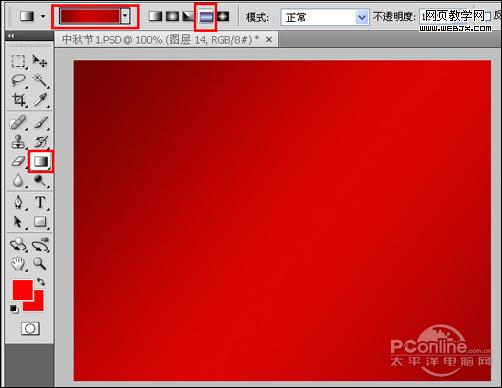
圖2

圖3
3、在圖層面板上單擊創建新圖層按鈕 ,新建一個圖層名字為月光,選擇工具箱橢圓選框工具,按鍵盤中的shift不放在工作區拖出一個正圓形狀,并設置前景色的rgb為255、246、237,按鍵中快捷鍵alt+delete填充前景色,按鍵盤快捷鍵ctrl+d取消選區,如圖4所示。

圖4
4、在圖層面板中選擇月光圖層,進入到圖層樣式,勾選為發光選項,設置為發光混合模式為濾色,不透明度為75%,方法為柔和,擴展為0%,大小為29像素,然后點擊確定按鈕,如圖5所示。
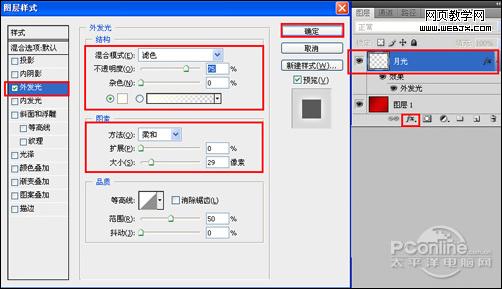
圖5
5、在圖層面板上單擊創建新圖層按鈕,新建一個圖層2,再用鋼筆工具,畫出一個無規則的形狀,在工具箱中選擇設置前景色,設置前景色的顏色為粉色,rgb值分別是252、238、211,填充給無規則的形狀,按鍵盤快捷鍵ctrl+enter轉換為選區,接著按鍵盤快捷鍵alt+delete填充,按鍵盤快捷鍵ctrl+d取消選區,并移到適當的位置與調整大小,如圖6所示。效果圖如圖7所示。
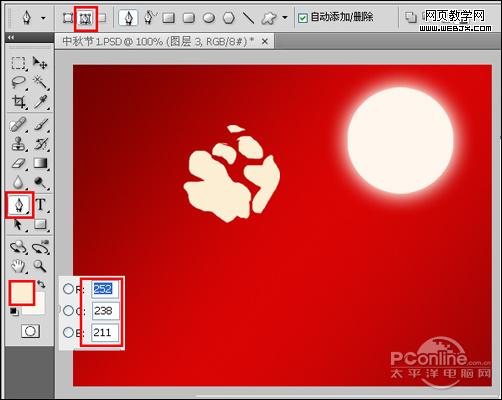
圖6

圖7
|||
6、在圖層面板上單擊創建新圖層按鈕,新建一個圖層,再用鋼筆工具,畫出一個鶴的身體形狀,在工具箱中選擇設置前景色,設置前景色的顏色為黑色,充給鶴的身體的形狀,按鍵盤快捷鍵ctrl+enter轉換為選區,接著按鍵盤快捷鍵alt+delete填充,按鍵盤快捷鍵ctrl+d取消選區,如圖8所示。
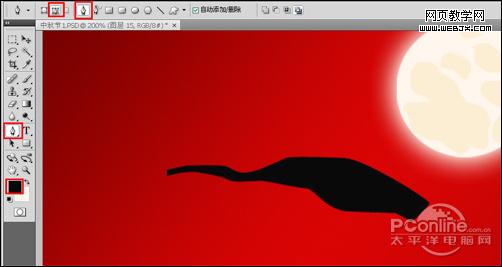
圖8
7、在圖層面板上單擊創建新圖層按鈕,新建一個圖層,再用鋼筆工具,畫出一個頭部與眼睛形狀,在工具箱中選擇設置前景色,設置前景色的顏色為黑色和紅色,充給頭部與眼睛的的形狀,按鍵盤快捷鍵ctrl+enter轉換為選區,接著按鍵盤快捷alt+delete填充,按鍵盤快捷鍵ctrl+d取消選區,如圖9所示。

圖9
8、在圖層面板上單擊創建新圖層按鈕,新建一個圖層,再用鋼筆工具,畫出一個翅膀形狀,在工具箱中選擇設置前景色,設置前景色的顏色為白色,充給翅膀的形狀,按鍵盤快捷鍵ctrl+enter轉換為選區,接著按鍵盤快捷alt+delete填充,按鍵盤快鍵ctrl+d取消選區,如圖10所示。

圖10
9、在圖層面板上單擊創建新圖層按鈕,新建一個圖層,再用鋼筆工具,畫出一個腳形狀,在工具箱中選擇設置前景色,設置前景色的顏色為黑色,充給腳的形狀,按鍵盤快捷鍵ctrl+enter轉換為選區,接著按鍵盤快捷alt+delete填充,按鍵盤快鍵ctrl+d取消選區,如圖11所示。

圖11
10、經過調整后的效果,如圖12所示。

圖12
11、另外一只用相同的方法繪制,經過調整后的效果圖,如圖13所示。

圖13
12、在工具箱中選擇畫筆工具,在屬性欄中選擇柔角26像素,按快捷鍵f5彈出畫筆的設置,設置畫筆的參考值參考圖15、16,效果圖如圖14所示。
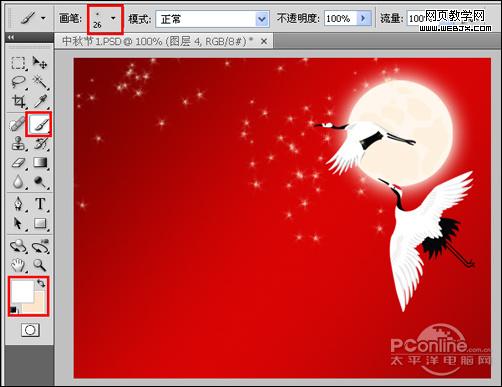
圖14
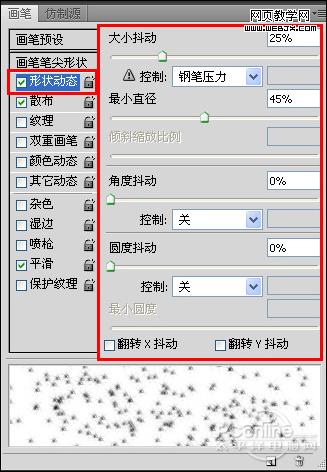
圖15
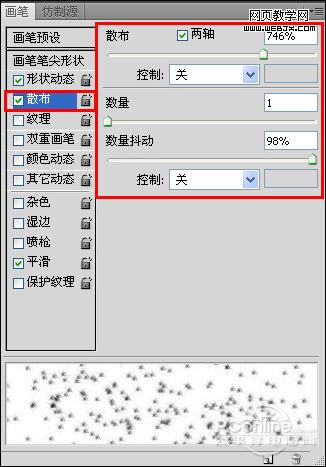
圖16
|||
13、在工具箱中選擇橫排文字工具 ,在畫面中用鼠標單擊后,出現一個輸入文字光標,在光標后分別輸入“情滿”,在工具選項欄中設置字體為“方正氈筆黑簡體”,設置字體大小為“22點”,設置消除鋸齒為“銳利”,設置字體顏色為肉色,顏色的rgb值分別為252、238、211,如圖17所示。

圖17
14、在工具箱中選擇橫排文字工具 ,在畫面中用鼠標單擊后,出現一個輸入文字光標,在光標后分別輸入“中秋”,在工具選項欄中設置字體為“方正舒體”,設置字體大小為“68點”,設置消除鋸齒為“銳利”,設置字體顏色為黃色,如圖18所示。
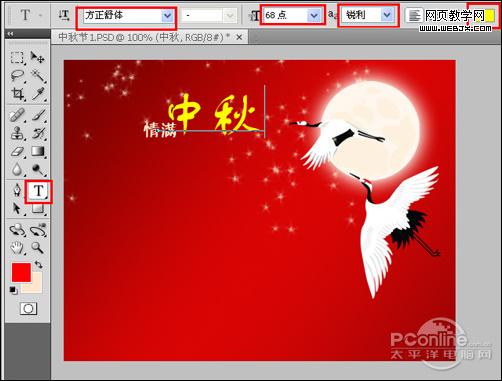
圖18
15、在圖層面板上單擊創建新圖層按鈕,新建一個圖層,選擇工具箱矩形選框工具,在工具區拖出矩形形狀,并設置前景色為黃色,按鍵盤快捷鍵ctrl+enter轉換為選區,接著按鍵盤快捷鍵alt+delete填充,按鍵盤快捷鍵ctrl+d取消選區,如圖19所示。

圖19
16、在圖層面板中 ,選中矩形圖形圖層,在工具箱中選擇移動工具 ,按住鍵盤的alt鍵不放,按鼠標左鍵拖出一個“矩形圖形副本”,并按快捷鍵ctrl+t調整大小與位置,如圖20所示。

圖20
17、在工具箱中選擇橫排文字工具 ,在畫面中用鼠標單擊后,出現一個輸入文字光標,在光標后分別輸入“2009”,在工具選項欄中設置字體為“方正舒體”,設置字體大小為“16點”,設置消除鋸齒為“銳利”,設置字體顏色為中黃色,如圖21所示。
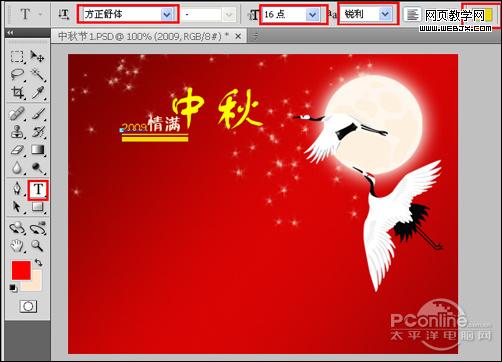
圖21
18、執行菜單:“文件”/“導入”,導入文字素材,調整其到適合的位置及大小,也是最終效果,如圖22所示。

圖22
新聞熱點
疑難解答